Chúng ta đã biết driver là phần cực kỳ quan trong Window, nếu không có driver máy tính sẽ không thể giáo tiếp và sử dụng các phần cứng được. Mặc định windows 10 khi cài xong HĐH hầu hết các driver đều đã có sẵn tuy nhiên đôi khi vẫn còn 1 số driver hoặc 1 số driver đã quá cũ thì làm thế nào. An toàn nhất là chúng ta cài bằng tay nhưng nếu bạn không có thời gian cài driver thủ công thì hãy chọn phương án cài driver tự động bằng Driver Booster nhé.
Trong khuôn khổ bài viết này thuthuat.vn sẽ hướng dẫn các bạn cách dùng Driver Booster cập nhật driver tự động cho máy tính
Driver Booster là gì?
Driver Booster là phần mềm hỗ trợ tải và cài đặt driver tự động cho máy tính (PC) ,Laptop. Driver Booster có khả năng tự động tìm kiếm những driver chưa có trên máy dowload và cài đặt tự động cho người dùng. Ngoài ra Driver Booster còn có chức năng nâng cấp driver cho máy nữa. Vì vậy khi sử dụng Driver Booster máy tính sẽ luôn được cài đặt driver mới nhất và không lo sợ thiếu driver.
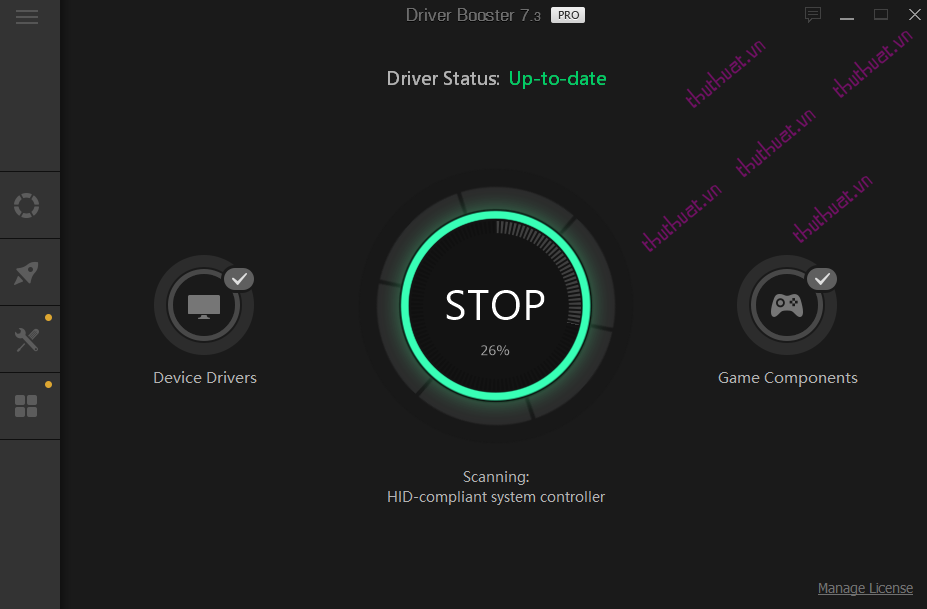
Driver Booster có giao diện thân thiện, hỗ trợ tới đa ngôn ngữ khác nhau, cực kỳ dễ sử dụng, dù với người mới dùng.
Tính năng của Driver Booter
- Driver Booster tự động tìm, tải, cài đặt những driver còn thiếu và cập nhật các driver đã cũ lỗi thời.
- Hỗ trợ đa ngôn ngữ
- Sửa chữa các lỗi xung đột máy tính
Ngoài việc tự động tìm kiếm và cài đặt driver còn thiếu cũng như driver đã cũ cho máy tính driver booster còn giúp người dùng phát hiện và sửa chữa các lỗi liên quan tới phần cứng hay các xung đột trên hệ thống máy tính của bạn. Đồng thời việc tích hợp nhiều ngôn ngữ khác nhau chứng tỏ lượng người thích và có nhu cầu tải driver booster về sử dụng trên khắp thế giới.
Cách cài đặt Driver Booter
Bước 1: Truy cập trang chủ của Driver Booter nhấn Free Download
https://www.iobit.com/en/driver-booster.php

Bước 2: Click đúp vào file mới tải về. Nhấn Install
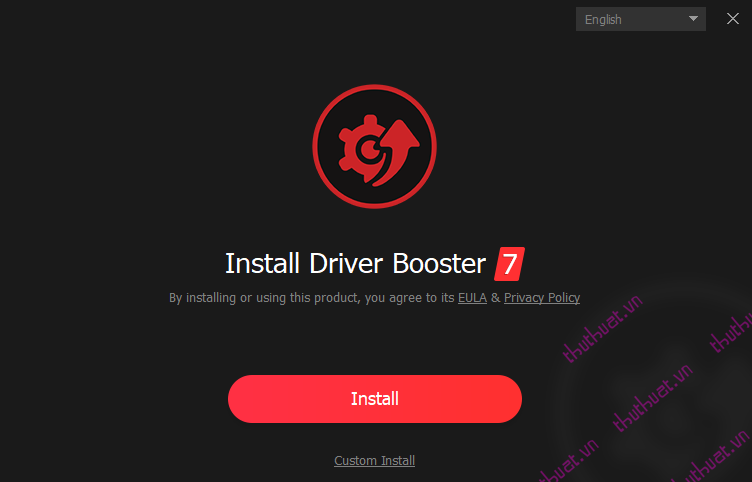
Bước 3: Chọn Custom Install , bỏ những tùy chọn ko thích đi. Các cửa sổ yêu cầu cài thêm phần mềm khác chọn dòng No, I don't want rồi nhấn Next
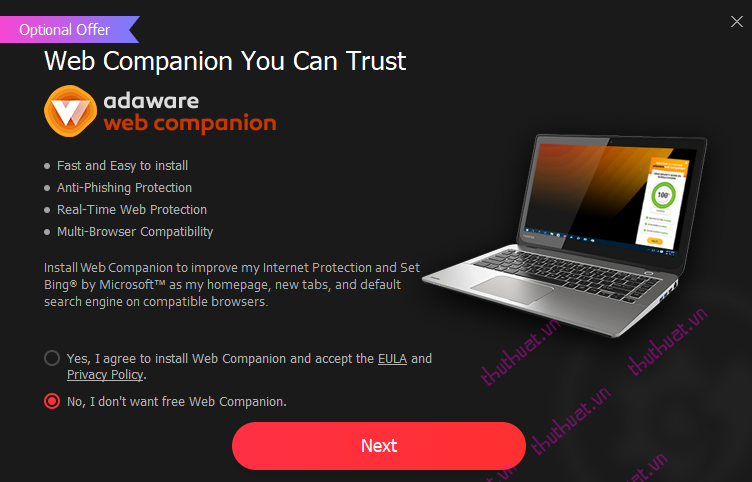
Bước 4: Chọn scan now để tiến hành quét driver. Vậy là xong chúng ta đã cài thành công driver booter vào máy tính.
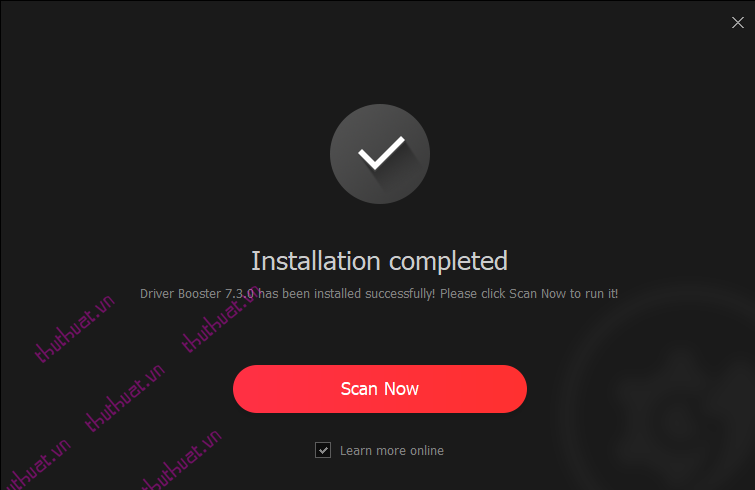
Cách sử dụng Driver Booter
Bước 1: Bật phần mềm driver booter lên. Nhấn SCAN.
Nếu phần mềm có hỏi key active nhập key sau : E9CA1-27CD3-CD35B-EB1B7
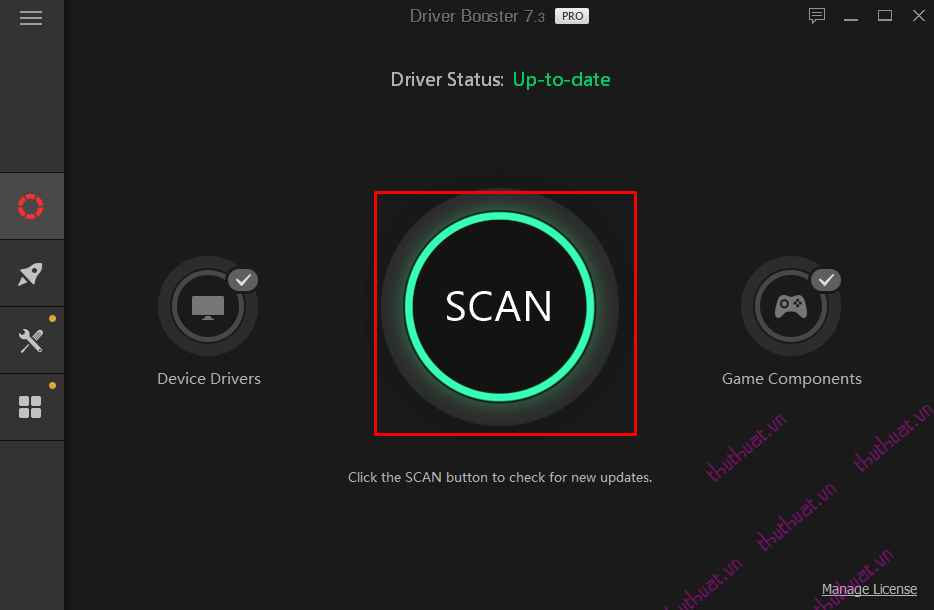
Driver booter sẽ tiến hành quét driver của máy, có thể dừng lại khi nhấp vào STOP
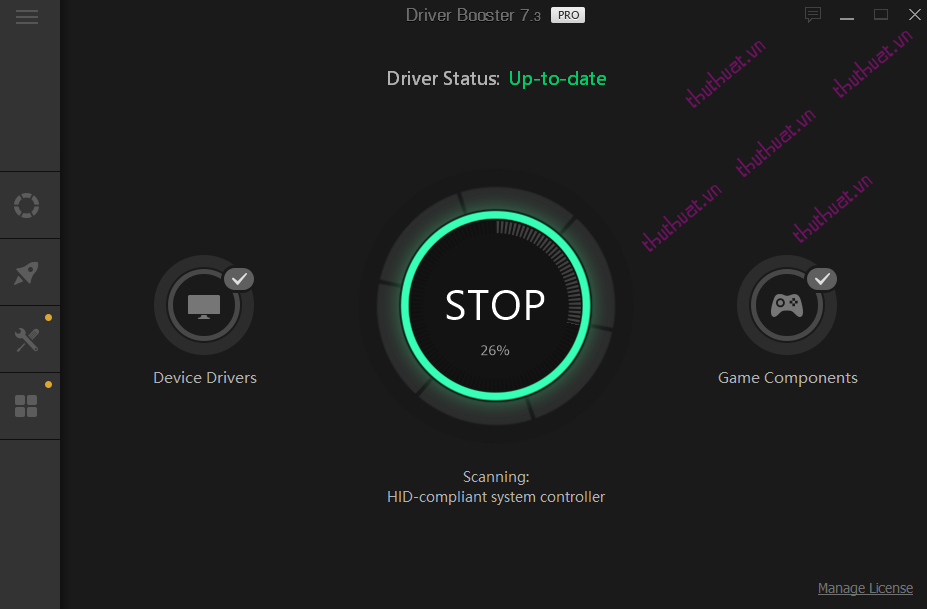
Bước 3: Danh sách các driver còn thiếu hoặc cũ sẽ hiển thị ở đây. Chọn Update Now để cài đặt
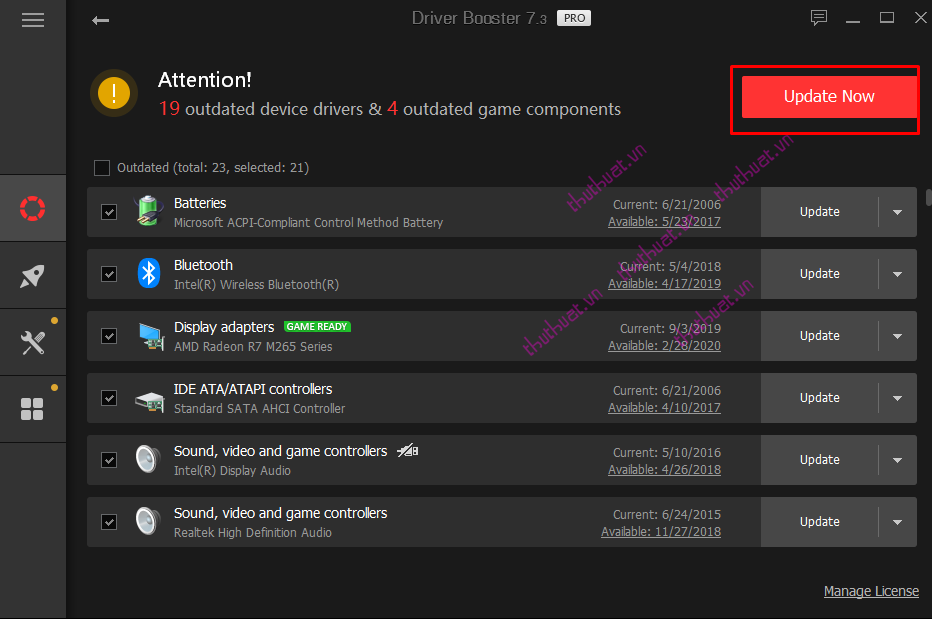
Thông báo xác nhận tích chọn Don't remind me again. Nhấn OK
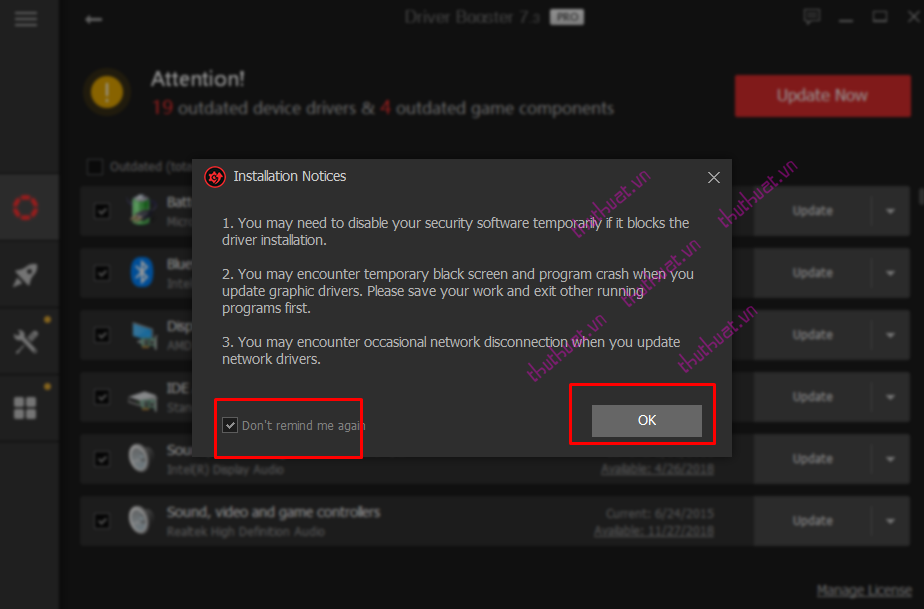
Quá trình tải (download) driver về máy và tự cài bắt đầu. Có thể tùy chọn tự động khởi động lại máy khi cài xong nếu tích vào dòng Automatically reboot PC
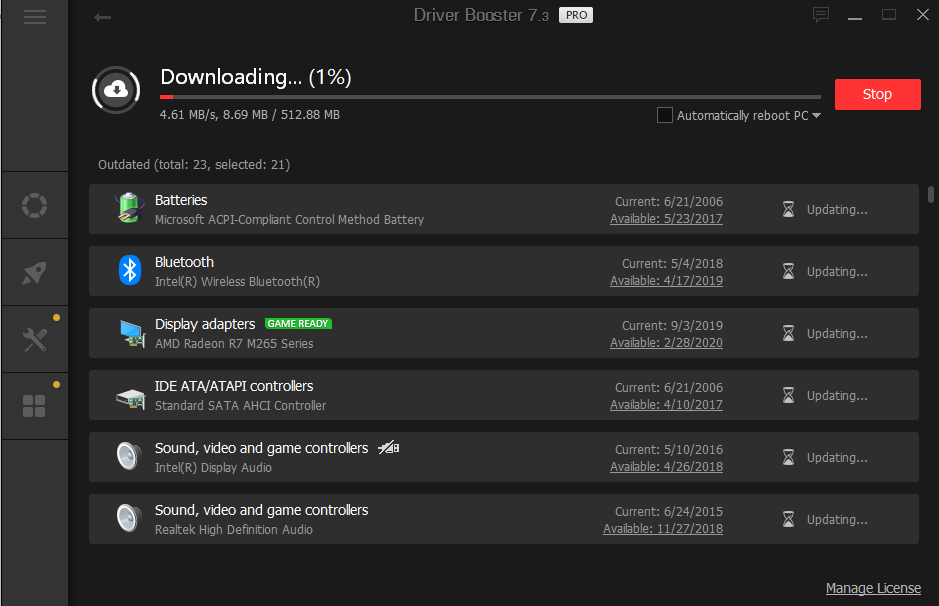
Trên đây là hướng dẫn toàn tập về cách dùng Driver Booster cập nhật driver tự động cho máy tính. Có gì chưa hiểu rõ các bạn nhớ comment ở dưới nhé.










